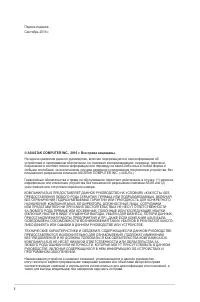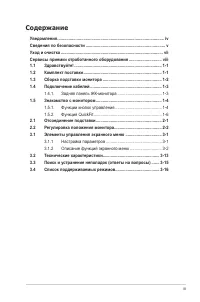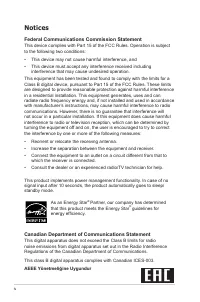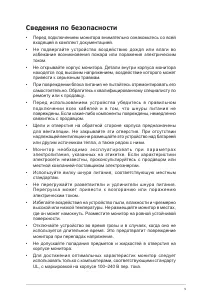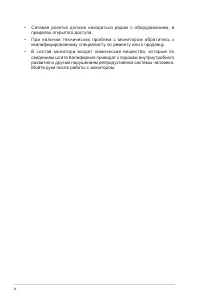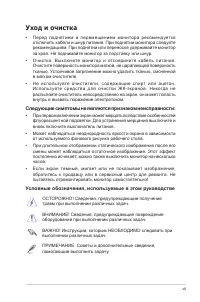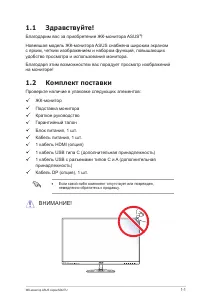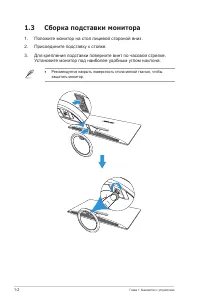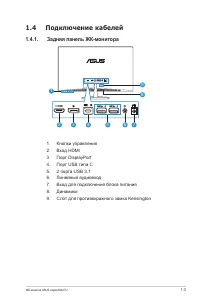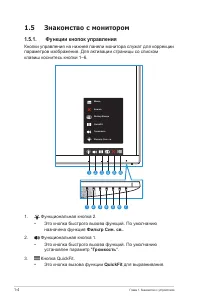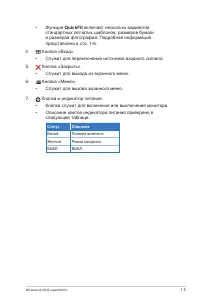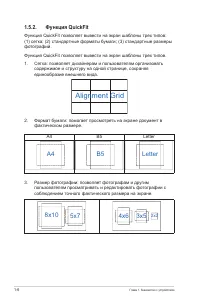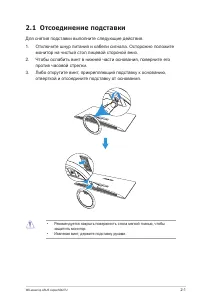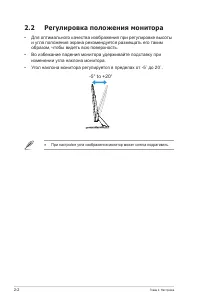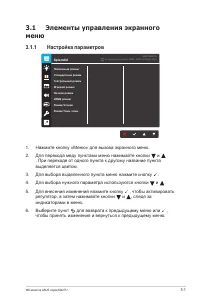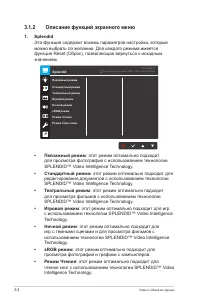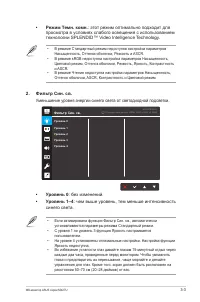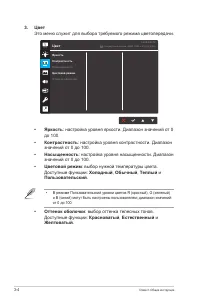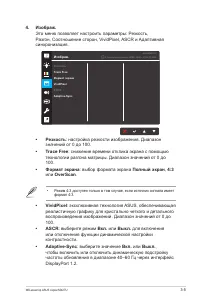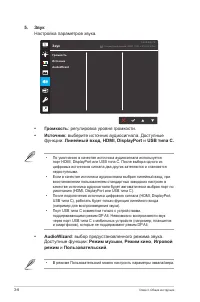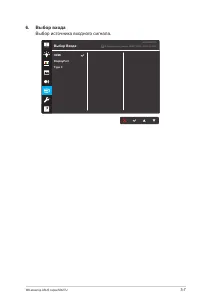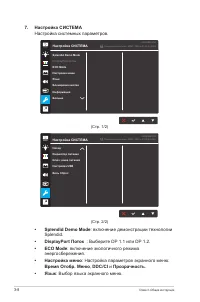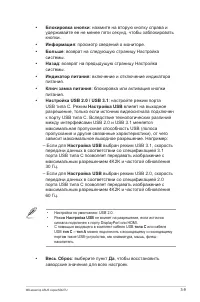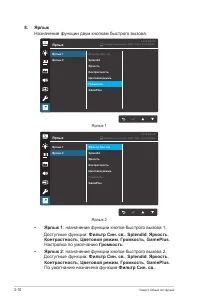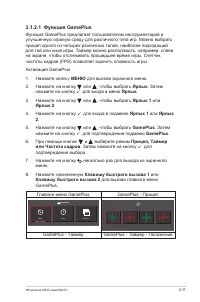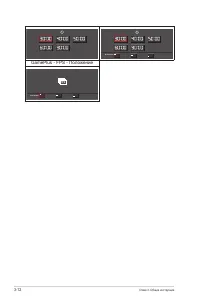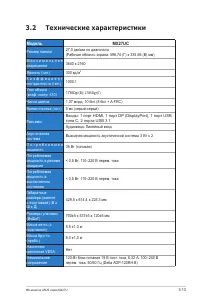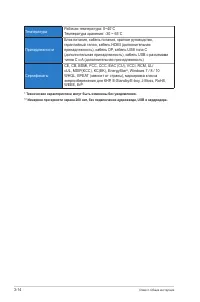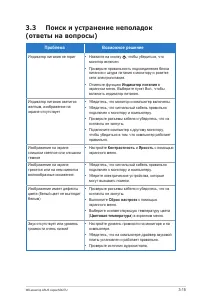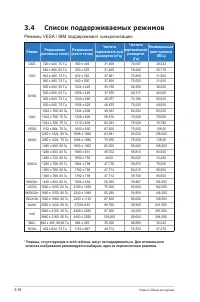Мониторы ASUS Asus MX27UC Black/Gold - инструкция пользователя по применению, эксплуатации и установке на русском языке. Мы надеемся, она поможет вам решить возникшие у вас вопросы при эксплуатации техники.
Если остались вопросы, задайте их в комментариях после инструкции.
"Загружаем инструкцию", означает, что нужно подождать пока файл загрузится и можно будет его читать онлайн. Некоторые инструкции очень большие и время их появления зависит от вашей скорости интернета.
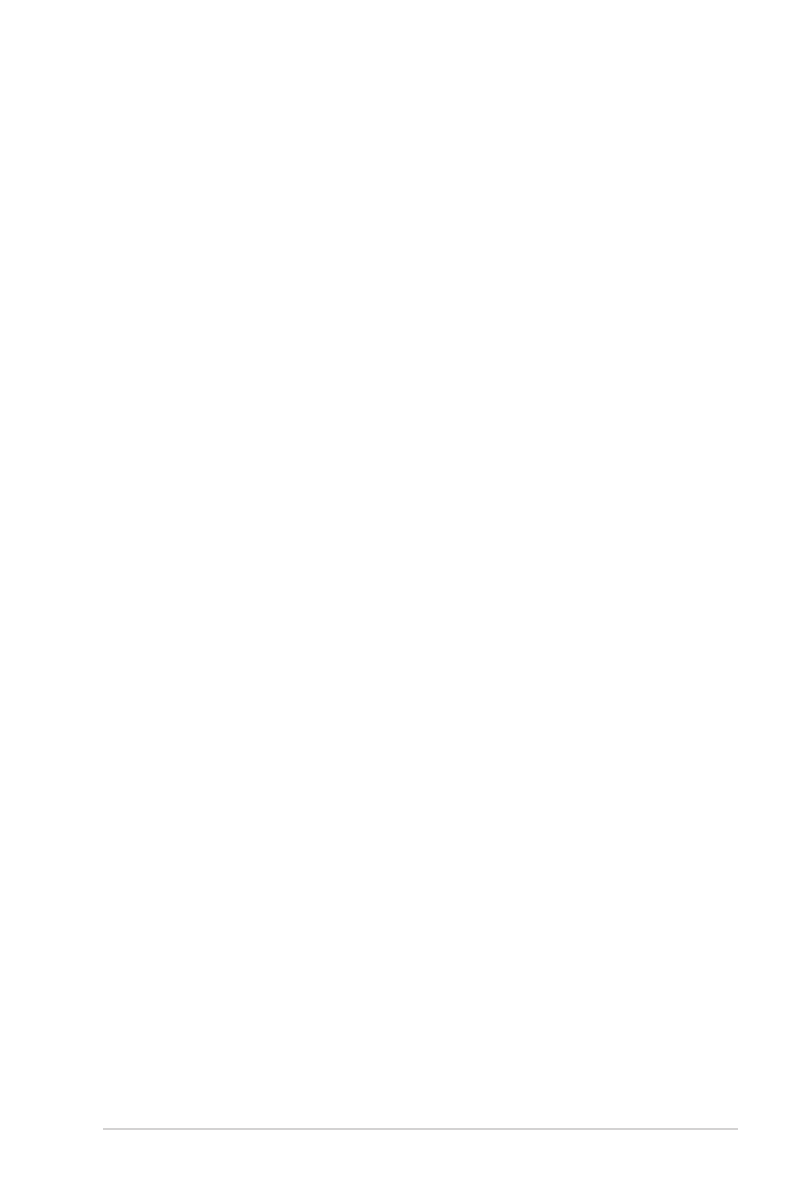
v
Сведения по безопасности
• Перед подключением монитора внимательно ознакомьтесь со всей
входящей в комплект документацией.
• Не подвергайте устройство воздействию дождя или влаги во
избежание возникновения пожара или поражения электрическим
током.
• Не открывайте корпус монитора. Детали внутри корпуса монитора
находятся под высоким напряжением, воздействие которого может
привести к серьезным травмам.
• При повреждении блока питания не пытайтесь отремонтировать его
самостоятельно. Обратитесь к квалифицированному специалисту по
ремонту или к продавцу.
• Перед использованием устройства убедитесь в правильном
подк лючении всех к абелей и в том, что шнуры питания не
повреждены. Если какие-либо компоненты повреждены, немедленно
свяжитесь с продавцом.
• Щели и отверстия на обратной стороне корпуса предназначены
для вентиляции. Не закрывайте эти отверстия. При отсутствии
надлежащей вентиляции не размещайте это устройство над батареей
или другим источником тепла, а также рядом с ними.
• М о н и т о р н е о б х о д и м о э к с п л у а т и р о в а т ь п р и п а р а м е т р а х
электропитания, указанных на этикетке. Если характеристики
электросети неизвестны, проконсультируйтесь с продавцом или
местной компанией-поставщиком электроэнергии.
• Используйте вилку шнура питания, соответствующую местным
стандартам.
• Не перегружайте разветвители и удлинители шнура питания.
П е р е г ру з к а м ож ет п р и ве с т и к воз го р а н и ю и л и п о р а ж е н и ю
электрическим током.
• Избегайте воздействия на устройство пыли, влажности и чрезмерно
высокой или низкой температуры. Не размещайте монитор в местах,
где он может намокнуть. Разместите монитор на ровной устойчивой
поверхности.
• Отключайте устройство во время грозы и в случаях, когда оно не
используется длительное время. Это предотвратит повреждение
монитора при перепадах напряжения.
• Не допускайте попадания предметов и жидкостей в отверстия на
корпусе монитора.
• Для достижения оптимальных характеристик монитор следует
использовать только с компьютерами, соответствующими стандарту
UL, с маркировкой на корпусе 100–240 В пер. тока.
Содержание
- 3 iii; Содержание
- 5 Сведения по безопасности
- 7 vii; Уход и очистка; Следующие симптомы не являются признаком неисправности:
- 8 viii; Источники дополнительных сведений; Дополнительная документация; Сервисы приемки отработанного
- 9 Благодарим вас за приобретение ЖК-монитора ASUS; Комплект поставки; Проверьте наличие в упаковке следующих элементов:; Если какой-либо компонент отсутствует или поврежден,
- 10 Сборка подставки монитора; Установите монитор под наиболее удобным углом наклона.; Рекомендуется накрыть поверхность стола мягкой тканью, чтобы
- 11 Подключение кабелей
- 12 Знакомство с монитором; Громкость
- 13 QuickFit; Статус; Белый
- 14 Alignment Grid; Letter
- 15 Отсоединение подставки; монитор на чистый стол лицевой стороной вниз.; • Рекомендуется накрыть поверхность стола мягкой тканью, чтобы
- 16 Регулировка положения монитора; • Для оптимального качества изображения при регулировке высоты
- 17 Элементы управления экранного; Настройка параметров; . При переходе от одного пункта к другому название пункта
- 18 Описание функций экранного меню
- 19 : этот режим оптимально подходит для; Уровень 0; : чем выше уровень, тем меньше интенсивность
- 20 Это меню служит для выбора требуемого режима цветопередачи.; : настройка уровня яркости. Диапазон значений от 0
- 21 Резкость; • Режим 4:3 доступен только в том случае, если источник сигнала имеет; VividPixel
- 22 Настройка параметров звука.; : выберите источник аудиосигнала. Доступные; AudioWizard; : выбор предустановленного режима звука.
- 24 Настройка системных параметров.; Splendid Demo Mode; : включение демонстрации технологии; DisplayPort Поток; : включение экологичного режима; Настройка меню
- 25 Настройка USB
- 26 Назначение функции двум кнопкам быстрого вызова.; Ярлык 1; Ярлык 2; : назначение функции кнопке быстрого вызова 1.; Настройка по умолчанию; По умолчанию назначена функция
- 29 Технические характеристики; Модель; 7,0 дюйма по диагонали
- 30 Температура
- 31 Поиск и устранение неполадок; Проблема; Индикатор питания
- 32 Список поддерживаемых режимов; Режимы VESA / IBM поддерживают синхронизацию